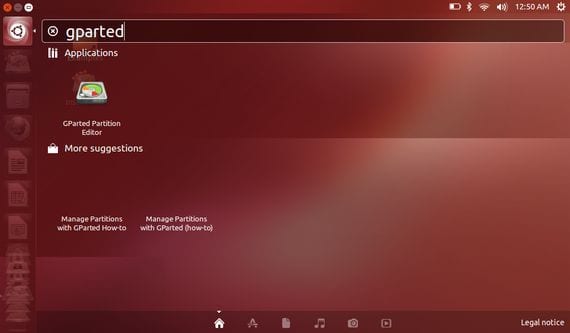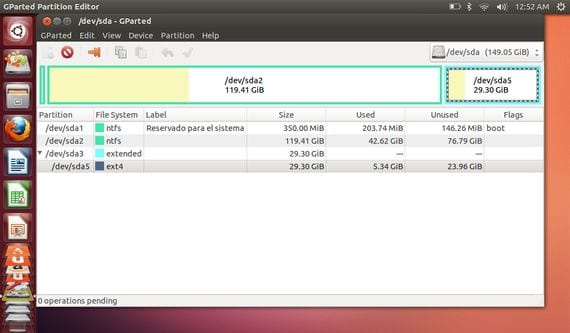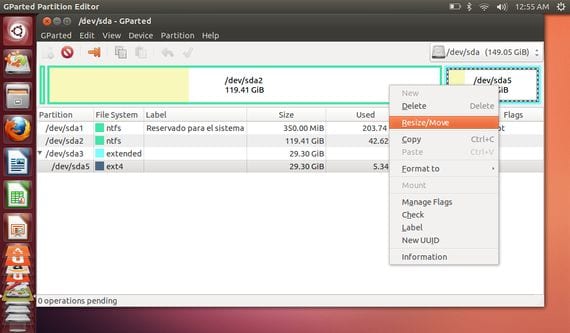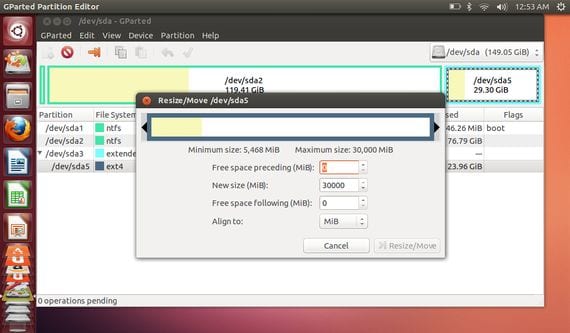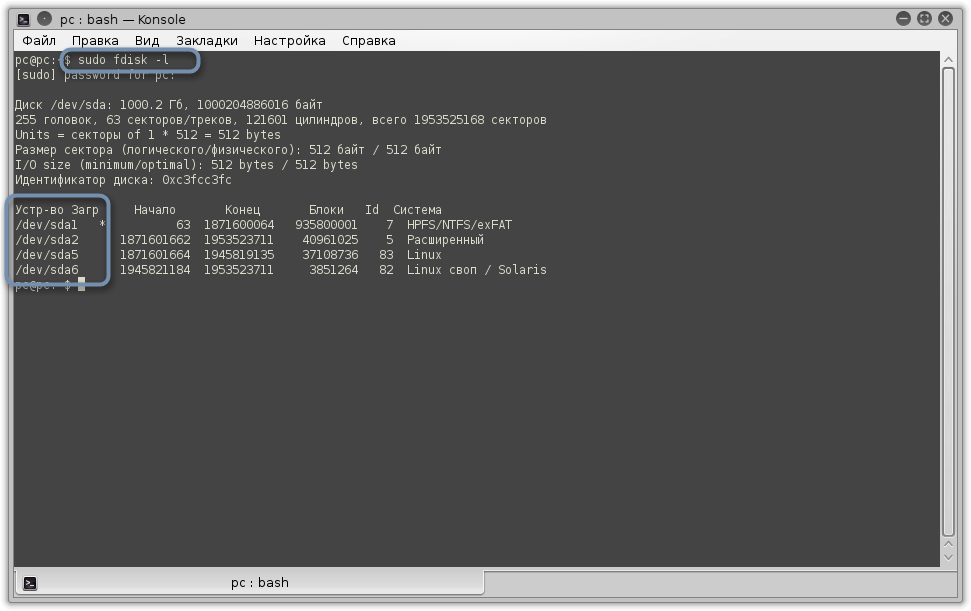как уменьшить размер раздела в linux
Изменение размера раздела ext2/ext3/ext4 без потери информации
Вследствие неправильного разбиения дисковой системы на разделы или в силу других причин, иногда наступает момент, когда места на разделе уже не хватает. Но выход всегда есть! Причем, если у вас используется менеджер логических томов, то изменение размеров разделов с LVM гораздо проще, и возможно на лету (т.е без перезагрузки системы) даже с корневым разделом!
Для тех же, кто еще не использует LVM, рассмотрим изменение размеров разделов файловых систем ext2, ext3, ext4 операционной системы Linux с помощью утилит fdisk и resize2fs на примерах. Эти методы позволяют сохранить существующую информацию на разделах, но в целях безопасности лучше сделать копии важных данных. Поскольку утилиты работают с отмонтированным разделом, то для имзенения размера корневого раздела потребуется загрузка с установочного или live-диска. Если же у вас дескоп с графической системой, то можно воспользоваться легкой в применении программой gparted с графическим интерфейсом.
Увеличение размера раздела ext2/ext3/ext4
Попробуем увеличить размер раздела /dev/vdb1 до максимального (использовалась версия fdisk util-linux-ng 2.18):
После последней команды попадаем в интерактивную оболочку fdisk. Жмем клавишу d (удалить раздел):
Команда (m для справки): d
Выбранный раздел 1
Создаём новый раздел:
Команда (m для справки): n
p основной раздел (1-4)
Номер раздела (1-4, по умолчанию 1): 1
Первый сектор (2048-2097151, по умолчанию 2048): r>
Последний сектор тоже выбираем по-умолчанию, нажав Enter:
Last сектор, +секторы or +size
После этого записываем новую таблицу раздела на диск, нажав w:
Команда (m для справки): w
Таблица разделов была изменена!
Теперь увеличиваем размер файловой системы до последнего сектора (проверено на версии resize2fs 1.41.12):
После этого монтируем раздел обратно:
И проверяем новый размер раздела:
Уменьшение размера раздела ext2/ext3/ext4
Для уменьшения размера раздела с файловой системой ext2/ext3/ext4 необходимо выполнить те же действия, но в обратном порядке.
Например, уменьшим размер раздела до 100 Мб (главное, чтобы этот размер был больше занятого файлами пространства на разделе).
resize2fs /dev/vdb1 100M
Команда (m для справки): d
Команда (m для справки): n
p основной раздел (1-4)
Номер раздела (1-4, по умолчанию 1): 1
Первый сектор (2048-2097151, по умолчанию 2048): r>
Последний сектор выбираем не по-умолчанию, а соответственно новому размеру раздела:
Первый сектор (2048-2097151, по умолчанию 2048): +100M
После этого записываем новую таблицу раздела на диск, нажав w:
Команда (m для справки): w
Таблица разделов была изменена!
После этого монтируем раздел обратно:
И проверяем новый размер раздела:
Как изменить размер Ext4
В сегодняшней статье мы рассмотрим как расширить раздел Ext4 в графическом интерфейсе или с помощью терминала.
Как увеличить размер Ext4
Шаг 1. Увеличение раздела
Если вы хотите изменить размер корневого раздела файловой системы, то вам обязательно надо будет загрузится с LiveCD иначе вы не сможете редактировать примонтированный раздел. Если это не системный раздел, то его можно отмонтировать и затем изменять. Для увеличения раздела будем использовать parted. Сначала запустите утилиту:
sudo parted /dev/sda
Как видите, здесь есть только один раздел и он занимает 16 гигабайт, а всего на диске доступно 21,7 гигабайт. Чтобы расширить Ext4 и занять всё это пространство используйте команду resizepart:
(parted) resizepart 1 21,7GB
Первый параметр, это номер раздела, который вы узнали из предыдущей команды, а второй, размер раздела, доступный размер тоже выводится в предыдущей команде. Теперь утилиту можно закрыть:
Шаг 2. Увеличение файловой системы
Осталось увеличить самую файловую систему до конца раздела. Для этого воспользуемся утилитой resize2fs. Она может работать даже когда файловая система смонтирована.
sudo resize2fs /dev/sda1
Утилита по умолчанию увеличивает файловую систему на всё доступное пространство раздела.
Шаг 3. Проверка на ошибки
После этого не помешает проверить всё на ошибки с помощью fsck:
Шаг 4. Монтирование
Затем можно монтировать полученную файловую систему и проверять её размер, как видите, теперь она занимает 20 гигабайт:
Как уменьшить размер Ext4
Допустим, нам надо отделить от корневого раздела четыре гигабайта и создать из них другой раздел, например, раздел подкачки. Для этого сначала надо уменьшить размер файловой системы, а затем самого раздела.
Шаг 1. Проверка файловой системы
Перед тем, как уменьшить размер Ext4 надо проверить её на ошибки. Если файловая система смонтирована, размонтируйте её:
sudo umount /dev/sda1
Для этого выполните:
Шаг 2. Уменьшение файловой системы
Уменьшение размера файловой системы тоже выполняется с помощью resize2fs. Но теперь утилите надо передать в параметрах новый размер файловой системы. Например, 16 гигабайт:
resize2fs /dev/sda1 16G
Размер можно указывать в килобайтах (K), мегабайтах (M) или гигабайтах (G). Теперь вы знаете как изменить размер Ext4. В выводе утилита вы увидите сколько теперь блоков занимает файловая система. Это число надо умножить на 4096 чтобы получить размер файловой системы в байтах. Цифра четыре взята потому что размер одного блока в Ext4 равняется четырём килобайтам. Например, в данном случае это будет 17179869184 байт или 16 гигабайт:
Теперь надо уменьшить размер раздела с помощью parted. Но значение желательно брать чуть больше, для безопасности, потому, что если вы зацепите пространство, где расположена файловая система, то работать с ней вы больше не сможете.
Шаг 3. Уменьшение раздела
Запустите parted и используйте ту же команду resizepart чтобы уменьшить размер раздела:
sudo parted /dev/sda
(parted) resizepart 1 16,1GB
Чтобы закрыть программу выполните:
Шаг 4. Монтирование
После этого файловую систему можно монтирововать и проверять её размер:
sudo mount /dev/sda1 /mnt
Выводы
В этой статье мы рассмотрели как уменьшить раздел Ext4, а также как его увеличить через терминал. Если вы работаете в графическом интерфейсе, то всё выполняется гораздо проще. Для этого можно воспользоваться утилитой Gparted. Она автоматически меняет как размер раздела, так и файловой системы. К тому же программа может не только менять положение конца раздела, но и начала, иногда это может быть полезно. А как вы меняете размер файловой системы? Напишите в комментариях!
Изменить размер разделов Ubuntu
В сегодняшнем практическом уроке я научу вас, как правильно изменить размер разделов de Linux активен и работает, например, в нашей операционной системе Ubuntu, в данном случае Ubuntu 13.04.
Как я уже сказал в заголовке руководства, это большой недостаток по сравнению с Windows так как из его родного инструмента управление диском Мы можем изменить размер используемого устройства, на котором установлена операционная система. Microsoft, без необходимости разбирать объем блока и всего за несколько минут.
В Linux мы также можем сделать этот процесс, единственное, что нам придется делать это из Живой CD o Ubuntu Live USB; в этом случае мы будем делать это из Live USB из Ubuntu 13.04, который мы создали в предыдущем упражнении с помощью Yumi.
Первое, что нам нужно сделать, это перезапустить нашу систему с Live USB de Ubuntu 13.04 и из опций Bios выберите флешку в качестве первого варианта загрузки, после запуска USB и на главном экране Yumi мы выберем дистрибутивы Linux, а затем опцию для тестирования Ubuntu 13.04 без установки на жесткий диск.
Как только нам покажут Рабочий стол Ubuntu Теперь мы можем выполнить шаги, которые я описываю шаг за шагом ниже.
Действия по изменению размера разделов
Однажды начавшись с Живой дистрибутив мы перейдем к тире и наберем GParted:
Щелкаем по иконке и появится главное окно программы GParted это утилита для управления дисковыми накопителями.
Как вы можете видеть на скриншоте выше, у меня создано два раздела, один для Окна 8 и еще один для Ubuntu 13.04, мы выберем раздел Linux в формате EXT и, наведя на него курсор, мы щелкнем правой кнопкой мыши, чтобы выбрать вариант Изменить размер / Переместить.
Теперь появляется новое окно, в котором мы изменим выбранный раздел, не повредив размещенную операционную систему, в данном случае Ubuntu 13.04.
Мы можем изменить размер раздела Linux, напрямую вводя новый размер в текстовые поля, или использовать верхнюю панель, перемещаясь влево или вправо.
Когда мы закончим назначение нового измерения, нам останется только нажать на кнопку Изменить размер / Переместить и очень терпеливо дождитесь завершения процесса, который может занять несколько часов.
Этим мы изменим размер нашего раздела Linux, ничего сложного, хотя довольно утомительно и громоздко.
Содержание статьи соответствует нашим принципам редакционная этика. Чтобы сообщить об ошибке, нажмите здесь.
Полный путь к статье: Убунлог » Ubuntu » Учебники » Изменить размер разделов Ubuntu
Как изменить размер раздела Linux
Изменение размеров логических томов в Linux осуществляется сложнее, нежели в Windows, что связано с особенностями использования консольных команд и доступных графических приложений. Однако эта задача под силу любому пользователю, и приведенные далее инструкции помогут разобраться с тем, как выполнить ее быстро.
Работа с разделами в GParted
Не все юзеры Linux предпочитают использовать терминал, когда можно обойтись без него. К тому же новички в этой операционной системе не особо желают разбираться с активацией сложных команд. Поэтому в качестве первого варианта предлагаю ознакомиться с использованием программы GParted, которая представляет собой полноценную систему управления дисками.
GParted по умолчанию установлена в большинстве популярных дистрибутивов и их оболочках. Однако если при запуске окажется, что она отсутствует, используйте менеджер приложений или пользовательские репозитории для стандартной процедуры инсталляции. После этого приступайте к выполнению следующей инструкции.
Если все пространство уже распределено по разделам, учитывайте, что сначала его придется вернуть к нераспределенному, сжав один или несколько логических томов. Затем свободные мегабайты уже можно будет отнести к новому тому, расширив его.
Меняем размер разделов диска с помощью fdisk
Более гибкий, но сложный вариант изменения размера диска в Linux подразумевает использование консольной утилиты fdisk. Для выполнения расширения тома на все свободное пространство понадобится выполнить более десятка разных действий, но на все про все уйдет не больше 10 минут.
Для ext2/ext3/ext4 :
Reiserfs :
В командах номера разделов указаны в качестве примеров, вы же заменяете их на свои. Еще оставлю пример команды для монтирования диска, если ранее он был отключен:
Сделать это нужно уже после внесения всех изменений.
Для уменьшения размера раздела используйте последовательность команд:
После ввода последней снова используйте последовательную активацию букв так, как это было показано в предыдущей инструкции, чтобы создать новый раздел. Кроме того, не забудьте смонтировать его обратно!
Уменьшение размера раздела диска в Linux
Уменьшаем размер раздела диска, созданного посредством системы управления томами LVM и отформатированного в файловую систему ext4
скачиваем загрузочный диск Gparted, выполняем с него загрузку системы и запускаем утилиту «Terminal»
определяем имя интересующего нас логического раздела LVM
sudo mount /dev/vg/lv /mnt
просматриваем объем занятого пространства
проверяем файловую систему
уменьшаем размер файловой системы
Замечание: размер указываем в блоках файловой системы
уменьшаем размер логического раздела LVM
sudo lvrlvreduce /dev/vg/lv —size [объем в мегабайтах, кратный 4]
увеличиваем размер файловой системы до максимально возможного
sudo resize2fs /dev/vg/lv
Замечание: в результате размер файловой системы увеличится на 1 блок, что будет свидетельствовать о том, что при уменьшении логического раздела LVM файловая система не была затронута
определяем имя интересующего нас физического раздела LVM
выводим информацию о распределении выделенных областей
перемещаем выделенные области так, чтобы между ними не было свободного пространства
sudo pvmove —alloc anywhere /dev/sda5:2370-2497
уменьшаем размер физического раздела LVM
sudo pvresize /dev/sda5 —setphysicalvolumesize [(кол-во_занятых_областей+1)*размер_области]
Замечание: если указать слишком маленькое значение, ничего страшного не произойдет — утилита просто сообщит, что новый размер меньше допустимого
запускаем parted для нужного диска
sudo parted /dev/sda
устанавливаем в качестве единиц измерения мебибайты
просматриваем таблицу разделов
уменьшаем размер раздела
resizepart 5 [начало_раздела+кол-во_занятых_областей*размер_области+ объем_незанятого_областями_пространства+1]
Замечание: в случае, если физический раздел LVM расположен не на основном разделе, а на логическом внутри расширенного, то данную операцию необходимо выполнить и для расширенного раздела (размер раздела нужно использовать тот же)
увеличиваем размер физического раздела LVM до максимально возможного
sudo pvresize /dev/sda5
Замечание: в результате увеличится либо количество свободных областей, либо объем незанятого областями пространства, что будет свидетельствовать о том, что при уменьшении раздела физический раздел LVM не был затронут